1.概述
Flume是Cloudera提供的一个高可用的,高可靠的,分布式的海量日志采集、聚合和传输的软件。
Flume的核心是把数据从数据源(source)收集过来,再将收集到的数据送到指定的目的地(sink)。
为了保证输送的过程一定成功,在送到目的地(sink)之前,会先缓存数据(channel),待数据真正到达目的地(sink)后,flume在删除自己缓存的数据。
Flume支持定制各类数据发送方,用于收集各类型数据;同时,Flume支持定制各种数据接受方,
用于最终存储数据。一般的采集需求,通过对flume的简单配置即可实现。针对特殊场景也具备良好的自定义扩展能力。
因此,flume可以适用于大部分的日常数据采集场景。
当前Flume有两个版本。Flume 0.9X版本的统称Flume OG(original generation),Flume1.X版本的统称Flume NG(next generation)。
由于Flume NG经过核心组件、核心配置以及代码架构重构,与Flume OG有很大不同,使用时请注意区分。
改动的另一原因是将Flume纳入 apache 旗下,Cloudera Flume 改名为 Apache Flume。
2.运行机制
Flume系统中核心的角色是agent,agent本身是一个Java进程,一般运行在日志收集节点。
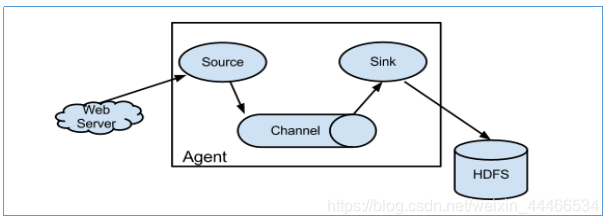
每一个agent相当于一个数据传递员,内部有三个组件:
Source:采集源,用于跟数据源对接,以获取数据;
Sink:下沉地,采集数据的传送目的,用于往下一级agent传递数据或者往
最终存储系统传递数据;
Channel:agent内部的数据传输通道,用于从source将数据传递到sink;
在整个数据的传输的过程中,流动的是event,它是Flume内部数据传输的最基本单元。
event将传输的数据进行封装。如果是文本文件,通常是一行记录,event也是事务的基本单位。
event从source,流向channel,再到sink,本身为一个字节数组,并可携带headers(头信息)信息。
event代表着一个数据的最小完整单元,从外部数据源来,向外部的目的地去。
一个完整的event包括:event headers、event body、event信息,其中event信息就是flume收集到的日记记录。
3.Flume采集系统结构图
3.1.简单结构
单个agent采集数据
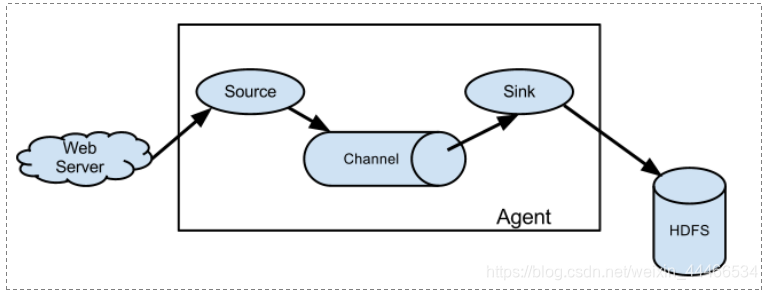
3.2.复杂结构
多级agent之间串联
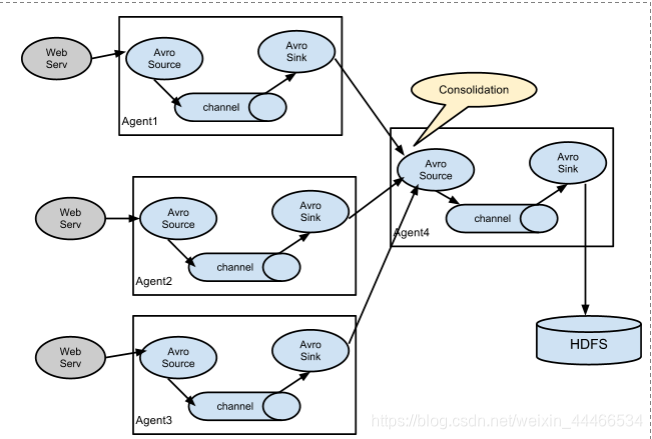
二、Flume安装部署
Flume的安装非常简单
上传安装包到数据源所在节点上
然后解压 tar -zxvf apache-flume-1.8.0-bin.tar.gz
然后进入flume的目录,修改conf下的flume-env.sh.template 改成flume-env.sh,在里面配置JAVA_HOME

1、先在flume的conf目录下新建一个文件
vi netcat-logger.conf 将下面的配置复制到文件中保存
(将a1.sources.r1.bind = localhost localhost改为你自己的主机名)
#定义这个agent中各组件的名字
a1.sources = r1
a1.sinks = k1
a1.channels = c1
描述和配置source组件:r1
a1.sources.r1.type = netcat
a1.sources.r1.bind = localhost
a1.sources.r1.port = 44444
#描述和配置sink组件:k1
a1.sinks.k1.type = logger
描述和配置channel组件,此处使用是内存缓存的方式
a1.channels.c1.type = memory
a1.channels.c1.capacity = 1000
a1.channels.c1.transactionCapacity = 100
描述和配置source channel sink之间的连接关系
a1.sources.r1.channels = c1
a1.sinks.k1.channel = c1
2、启动agent去采集数据
bin/flume-ng agent -c conf -f conf/netcat-logger.conf -n a1 -
Dflume.root.logger=INFO,console
-c conf 指定flume自身的配置文件所在目录
-f conf/netcat-logger.con 指定我们所描述的采集方案
-n a1 指定我们这个agent的名字

 启动成功
启动成功
启动完之后克隆一个会话

3、测试
先要往agent采集监听的端口上发送数据,让agent有数据可采。
telnet 主机名 44444

随便输入点东西
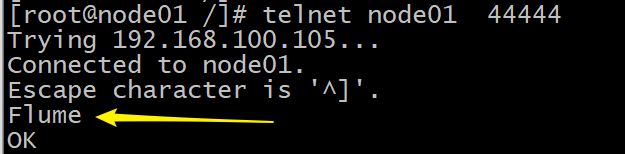
另外一个窗口就会采集过来输入的东西

到这就ok了
后期还会继续更新 喜欢关注一下吧!!!!!❤
